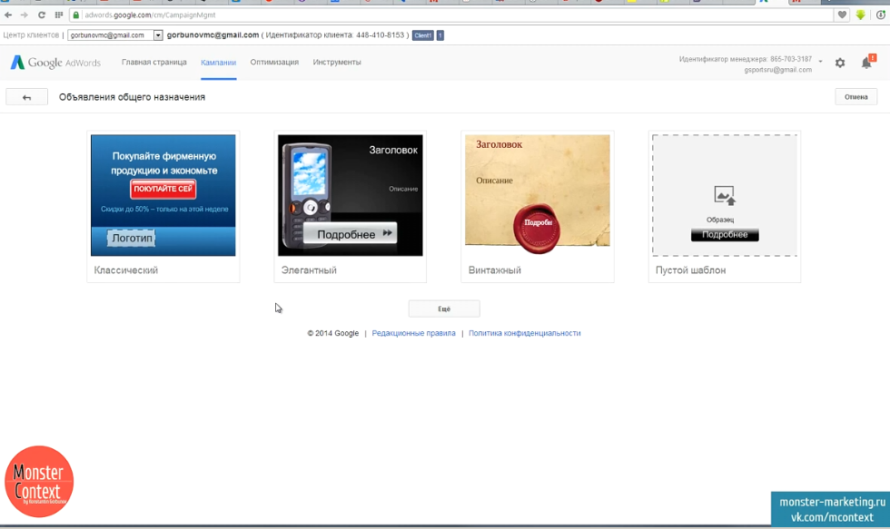Настройка КМС (КОНТЕКСТНО-МЕДИЙНАЯ СЕТЬ) Google Adwords
Дата загрузки: 18 сент. 2014 г.
В этом видеоуроке мы разберем важную тему – что такое КМС (Контекстно-медийная сеть) и как создать КМС кампанию. Ведь, если в Яндекс Директе РСЯ включена по умолчанию и ей неправильно пользуются большинство рекламодателей, то в КМС (контекстно-медийной сети Google AdWords) максимум будут показываться ваши текстовые объявлений. Это только 20-25% всей сети КМС.
Что же такое КМС (Контекстно-медийная сеть)?
КМС – это контекстно-медийная сеть Google AdWords. Это большой брат РСЯ, а значит, это партнерская сеть сайта Google, куда входят:
- все сервисы Google
- youtube
- gmail
- сайты, где расположены блоки рекламы AdWords, их около 30 000.

Как работает КМС?
КМС – система контекстной рекламы и банерной рекламы, учитывающей интересы пользователей, на страницах сайтов-участников партнерской сети Google AdWords. То есть, когда человек имел определенный интерес, вводил определенные ключевые фразы, система показывает ему те объявления и той тематики, которой он интересуется сейчас, или интересовался в ближайшем прошлом.
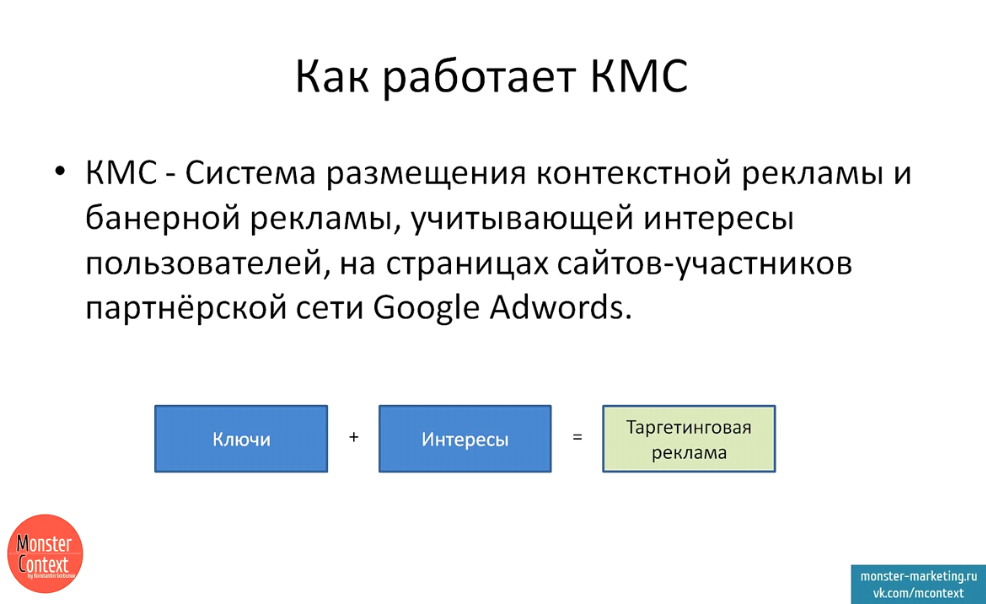
КМС в России по данным Google – это охват 80% пользователей рунета, 80% пользователей рунета, с чем я, может быть, не согласен, но это данные рунета. 215 миллионов показов в день, 34 миллиона уникальных посетителей и более 30 000 сайтов-партнеров.

Вообще по опыту могу сказать, что эта площадка не всегда работает в плюс. Важно, как и в рекламной сети Яндекса на ней считать ROI, т.е. возврат инвестиций, отдельно от AdWords на поиске.
Давайте, приступим к настройке рекламной кампании и настроим отдельную рекламную кампанию для КМС двумя вариантами.
- Первый вариант – это создание рекламной кампании «только контекстно-медийная сеть» через интерфейс Google AdWords,
- Второй вариант – это создание рекламной кампании через редактор Google AdWords – «добавить кампанию» — «добавить кампанию с оплатой за клики» и здесь выбрать «только контекстно-медийная сеть».
Сразу оговорюсь, что создавать рекламную кампанию в редакторе Google AdWords намного проще. Почему? Потому, что здесь мы создаем кампанию с оплатой за клики:
- добавляем название, например, «КМС Google AdWords ВУ»
- выбираю здесь тип кампании «контекстно-медийная сеть
- ставлю бюджет, например, 500 рублей в день.
И на этом первые настройки рекламной кампании уже закончены.
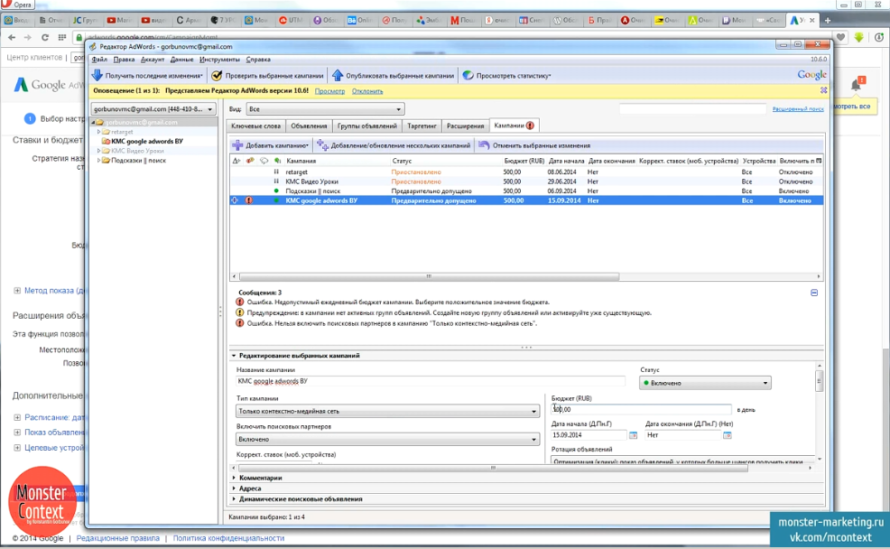
Через интерфейс Google AdWords настраивать и создавать рекламную кампанию чуть сложнее, но это все равно необходимо уметь, поэтому показываю, как это делается. Пишем тоже название «КМС Google AdWords ВУ», «только контекстно-медийная сеть», использую «все функции» сейчас они нужны мне все.
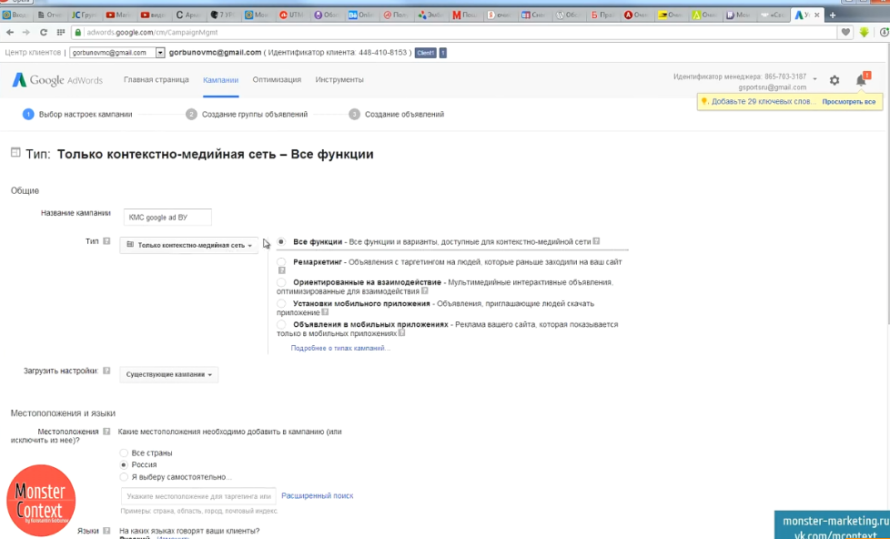
Можно «загрузить настройки», если они у вас есть, например, у меня уже есть «КМС Видео уроки», я до этого уже создавал рекламную кампанию в конекстно-медийной сети, но сейчас я создам новые настройки.
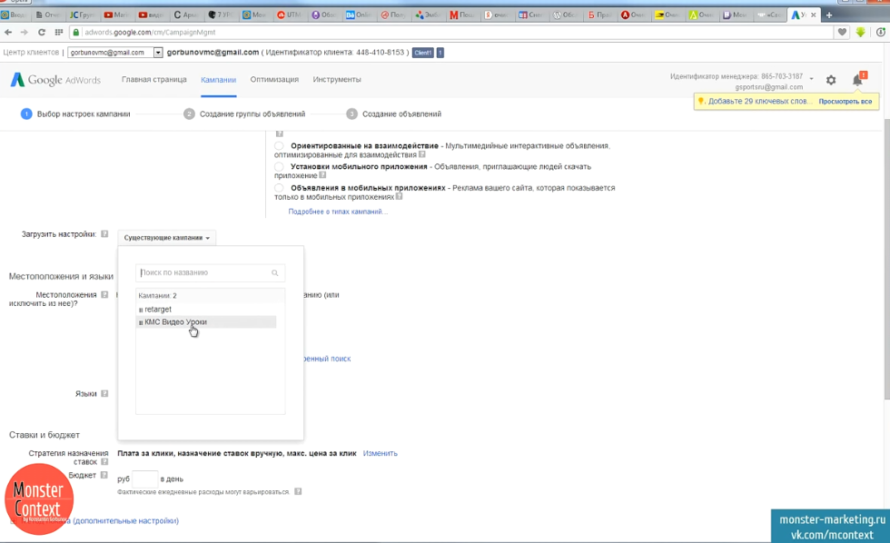
«Местоположение и языки». Я обязательно выберу там, где я буду рекламироваться. Вбиваю те страны, по которым я хочу рекламироваться, т.к. у меня охват аудитории большой, я беру несколько стран:
- Россия
- Украина
- Беларусь.
Остальные страны я буду добавлять уже по ходу создания рекламной кампании, если мне они понадобятся.
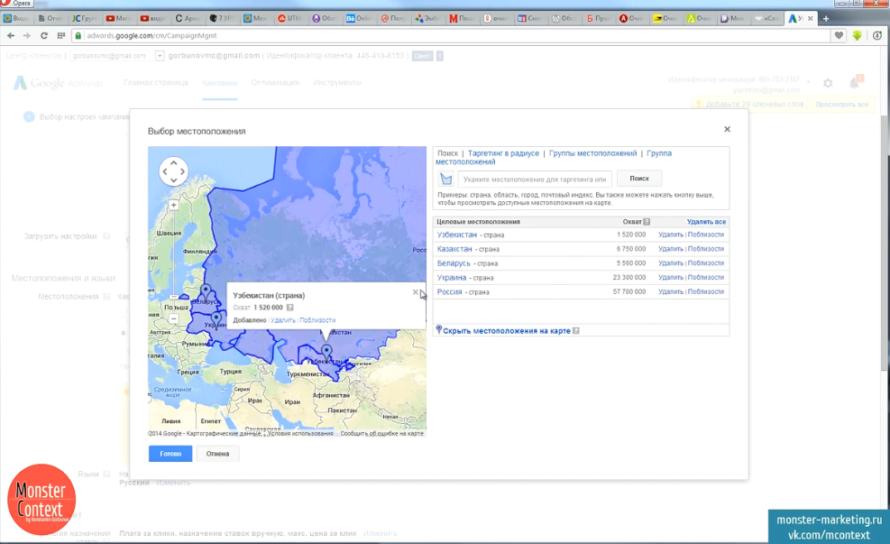
Языки, на которых говорят мои клиенты. Кроме русского, я обязательно добавляю английский, потому что некоторые интерфейсы устройств работают на английском и Google думает, что человек говорит на английском языке, естественно подсовывает рекламу.
«Ставки бюджета» — «плата за клики». Здесь я ничего не трогаю, ставлю бюджет 500 рублей и остальные настройки я тоже не трогаю. Как видите, здесь просто есть очень много лишних галочек, которые можно настроить потом, сейчас их настраивать не надо.
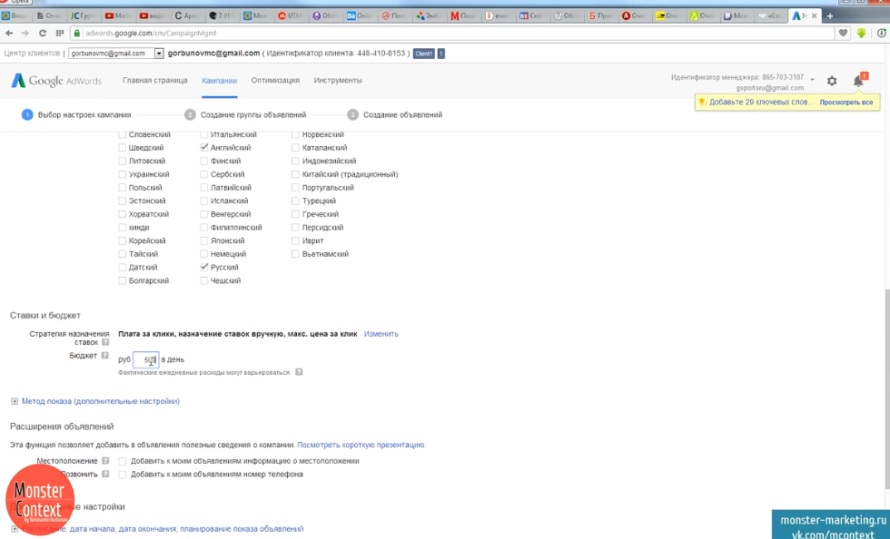
Нажимаю «сохранить и продолжить» и создаю рекламную кампанию.
Далее нам необходимо создать группу объявлений. Я буду называть «группы объявлений № 1», потому что соберу просто все ключи в одну группу объявлений, я не буду их разбивать сильно. Это в моем случае, мне это не нужно. «Ставку по умолчанию» я поставлю 2 рубля, этого вполне достаточно, чтобы показываться в Google.
«Выбор метода таргетинга объявлений». «Ключевые слова в КМС» — вот это я буду использовать.
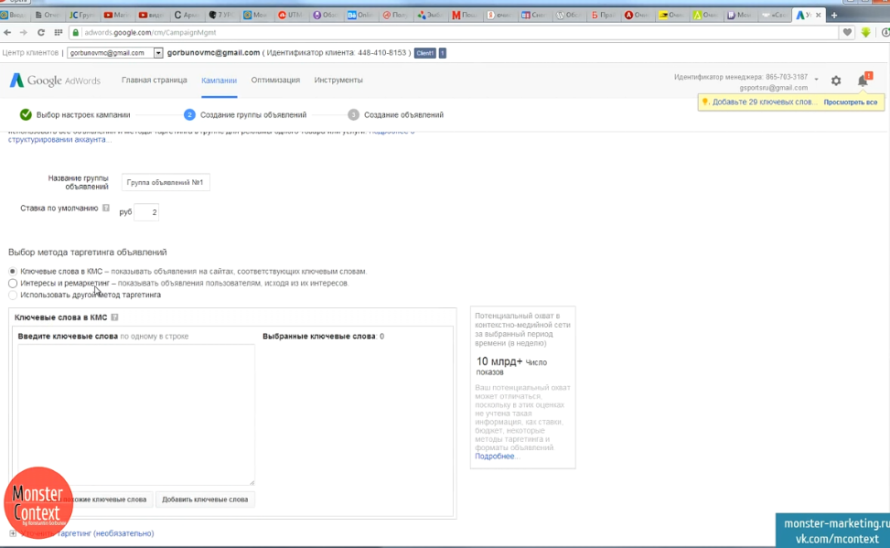
И также есть «интересы и ремаркетинг» и есть еще «использовать другой метод таргетинга» — это «темы», так называемые, «места размещения», «возраст» и «пол».
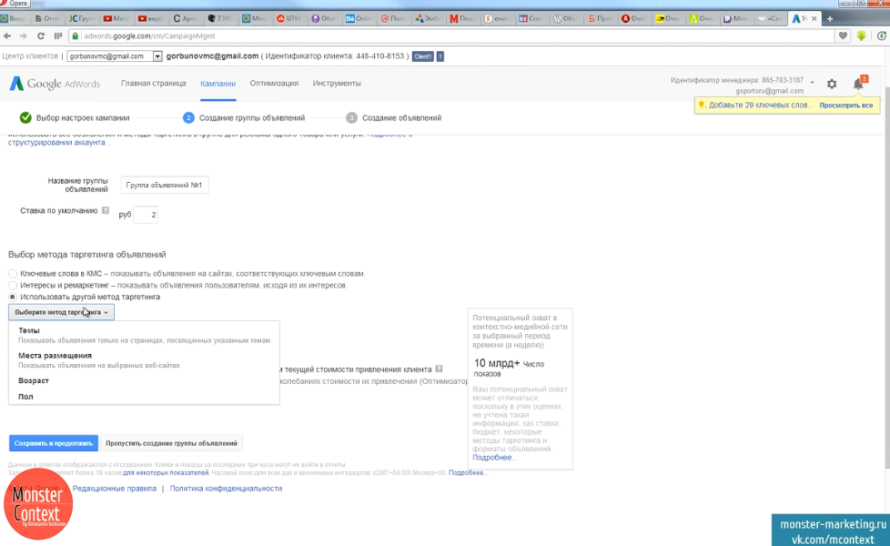
Я буду использовать «ключевые слова в КМС:
- Засуну сюда весь список своих ключей, который мне необходим
- продолжу создавать уже объявления.
Собрал ключевые фразы, которые я буду использовать, подготовил. Сразу говорю, что здесь нет никаких модификаторов широкого соответствия и более узких типов соответствия, кроме широкого. То есть, используется только широкий тип соответствия.
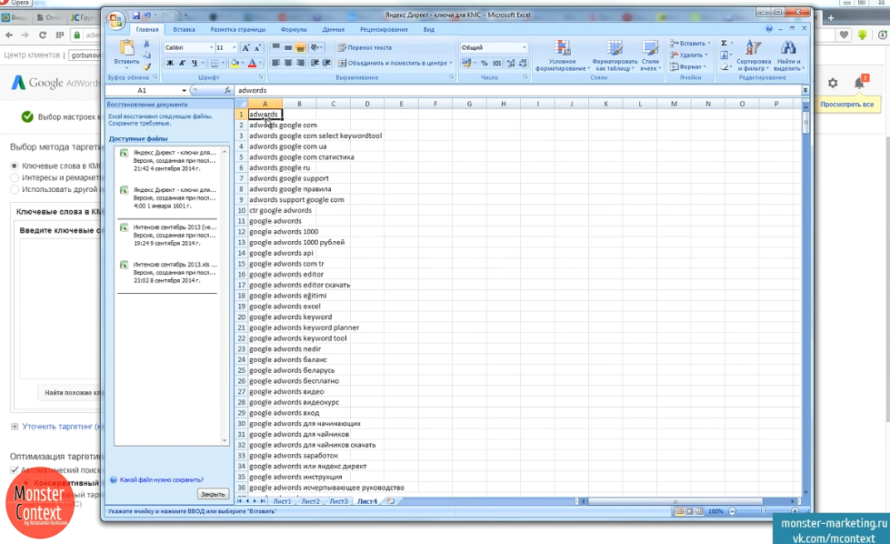
Беру все ключевые фразы, их у меня немного, 602 и загружаю. «Введите ключевые слова» — просто нажимаю:
- ctrl+c
- ctrl+v
- «сохраняю и продолжаю».
Теперь необходимо написать заголовок текстового объявления. Есть несколько типов объявлений в Google, сейчас мы создаем первое, самое простое, это текстовое:
- Написал заголовок
- Написал «строку описания 1»
- «строку описания 2».
В самом КМС сильно не влияет ни на что. Строки описания не влияют на CTR.
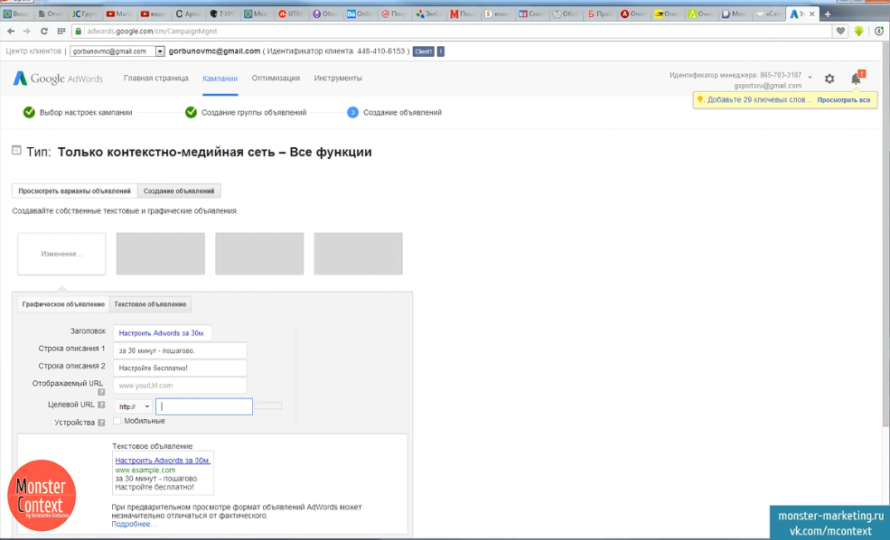
Далее вставляю целевой URL. Для этого я буду пользоваться сервисом AdPump. Это наш сервис, который мы сами сделали. Здесь я захожу в:
- «отдельные UTM-метки»
- отмечаю Google AdWords (РСЯ)
- ввожу ту целевую страницу, на которую я буду направлять трафик
- нажимаю «сгенерировать ссылку».
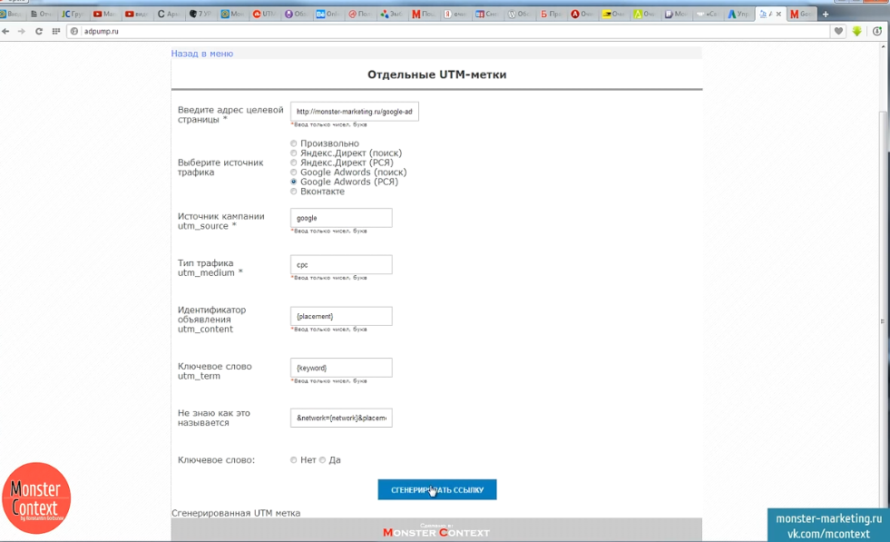
- Генерируем ссылку
- вставляю в «целевой URL»
- «Отображаемый URL»
- повторяю тоже, что и в «целевой URL», если у вас не скопировался автоматически.
- Нажимаю «готово» и получаю объявление.
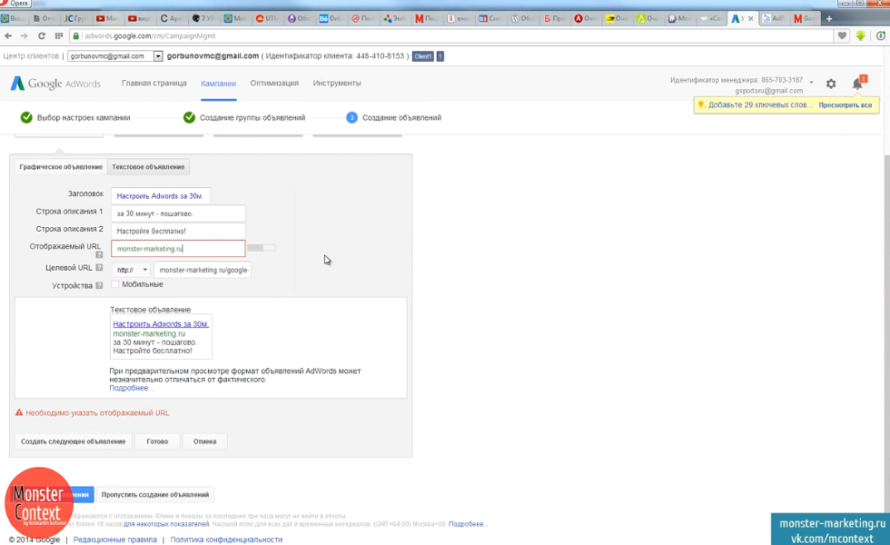
Далее я сохраняю объявление и тем самым я создал одну группу объявлений с одним объявлением.
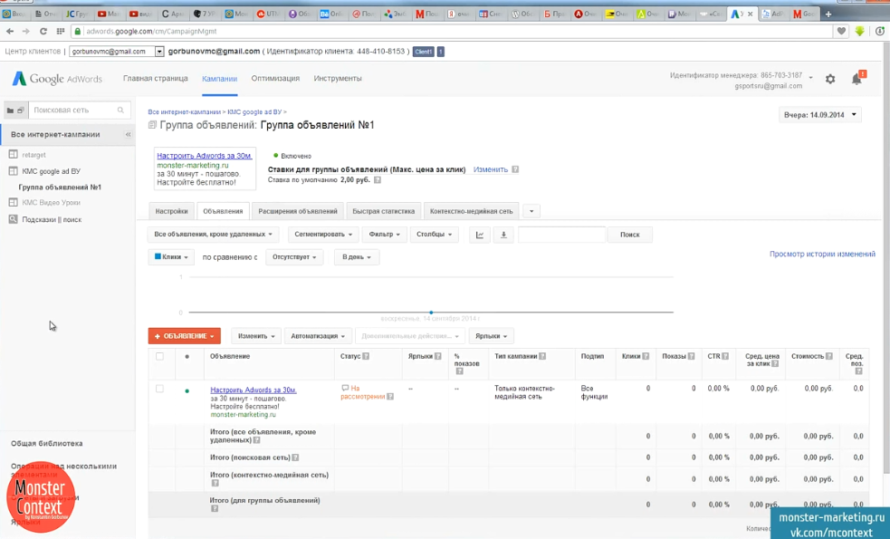
Теперь смотрим, что сделалось в редакторе AdWords. Не буду заново создавать рекламную кампанию, просто выгрузил и посмотрел, что создается.
Создается таргетинг по местоположению, также создается группа объявлений, где максимальная цена за клик по умолчанию стоит. Также здесь создано объявление, как раз одно наше текстовое и ключевые фразы.
Ключевые фразы здесь можно добавлять очень удобно:
- Можно добавить сразу большой список ключевых слов, чем и удобен редактор AdWords
- Здесь также просто создавать группу объявлений, нажав на кнопку «группы объявлений», задав просто определенный ценник, создав одно обычное объявление текстовое, тем самым можно создать рекламную кампанию также, как и в интерфейсе Google AdWords.
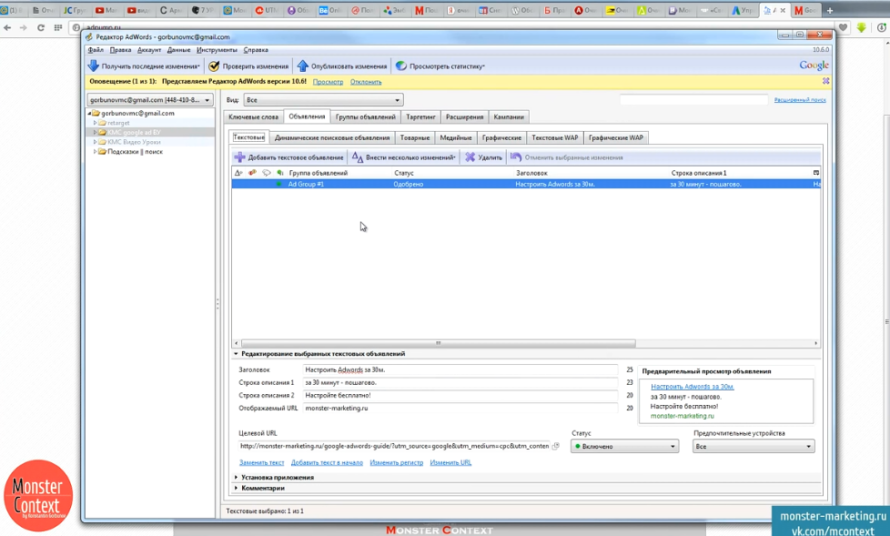
Спешу с вами поделиться важным опытом создания рекламной кампании в КМС. Первое, на что я обратил внимание, когда вы запускаете свою рекламную кампанию в КМС, то, что идет огромное число кликов.
Давайте, посмотрим несколько статистик. В той рекламной кампании, которую я создавал четыре дня назад можно увидеть, что сначала был:
- 31 клик
- потом 128
- потом 400
- в четверг стало 30 снова.
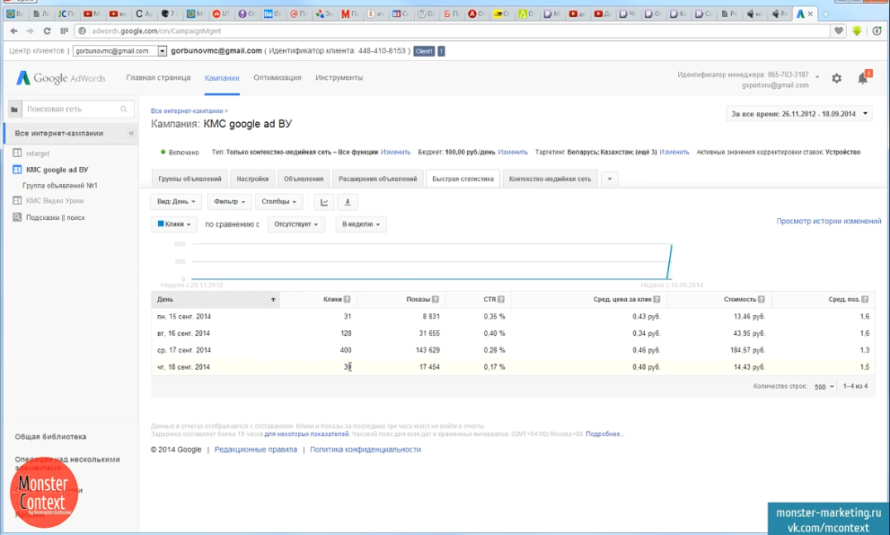
А что случилось? В 95% случаев это нецелевые заходы, или роботы, или совершенно тот трафик, который нам не подходит. Делается это нехорошими людьми, которые заражают множество браузеров компьютеров, планшетов, телефонов вирусом, который подсовывают почти на все блоки, сайты рекламы Google AdWords.
Когда мы заходим в «настройки» рекламной кампании, есть вкладка «устройства». В устройствах есть:
- «мобильные устройства»
- «планшетные ПК»
- «компьютеры».
Как вы видите, большинство людей заходит с мобильных устройств, что на самом деле является нонсенсом, потому что в России большая часть людей до сих пор сидит с компьютером.
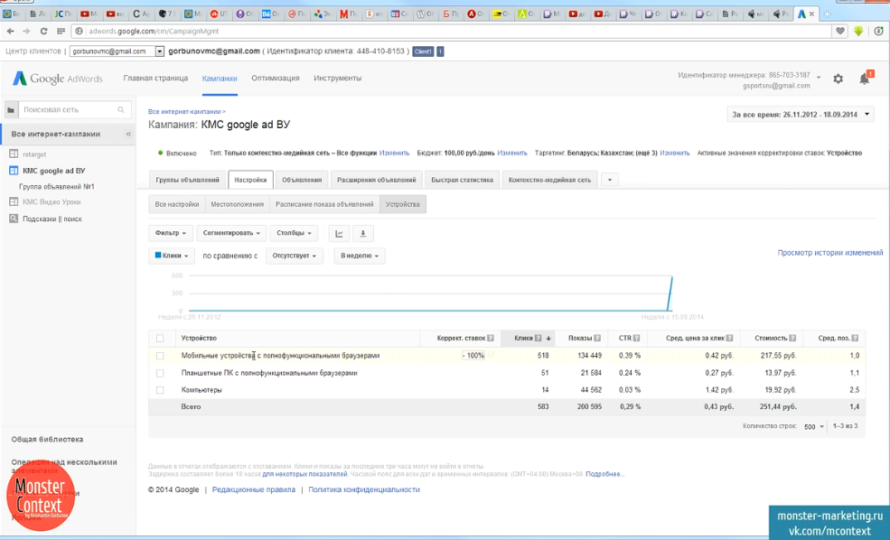
Как исправить эту ситуацию? Самый простой способ, который я выбрал, это корректировка ставок. Можно поменять корректировку ставок и понизить на 100% цену клика. Например, вместо 10 рублей, которые у меня стоят, будет использоваться 0 рублей. Естественно, если 0 рублей, мы просто показываться не будем и мы автоматически отключаемся.
Второй момент. Мы можем посмотреть те места размещения, где мы размещались в контекстно-медийной сети. Для этого мы переходим во вкладку «контекстно-медийная сеть» нашей рекламной кампании и «места размещения».
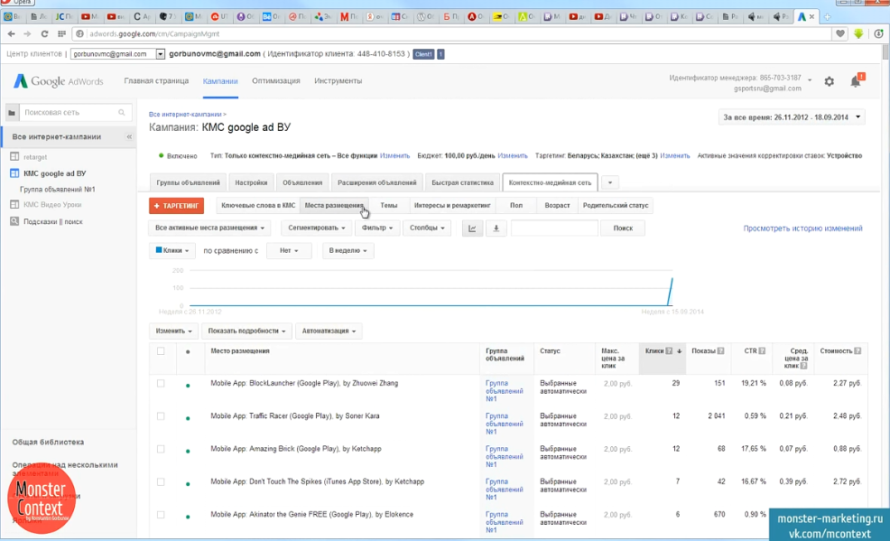
Здесь мы можем посмотреть, откуда были клики, здесь также подписано:
- мобильное ли это приложение
- или нет.
Кстати, советую мобильное приложение тоже отключать, потому что, скорее всего, с них идут лишние заходы. Вы наверняка видели в мобильных приложениях кучу бесплатной рекламы, так вот это оно. В том числе, в мобильных приложениях нет защиты от накруток.
Как отключить то место размещения, которое нам не подходит? Нам достаточно просто его выключить:
- у нас есть кнопка «включено»
- переводим его в «исключено».
И мы отключаем тем самым эту площадку.
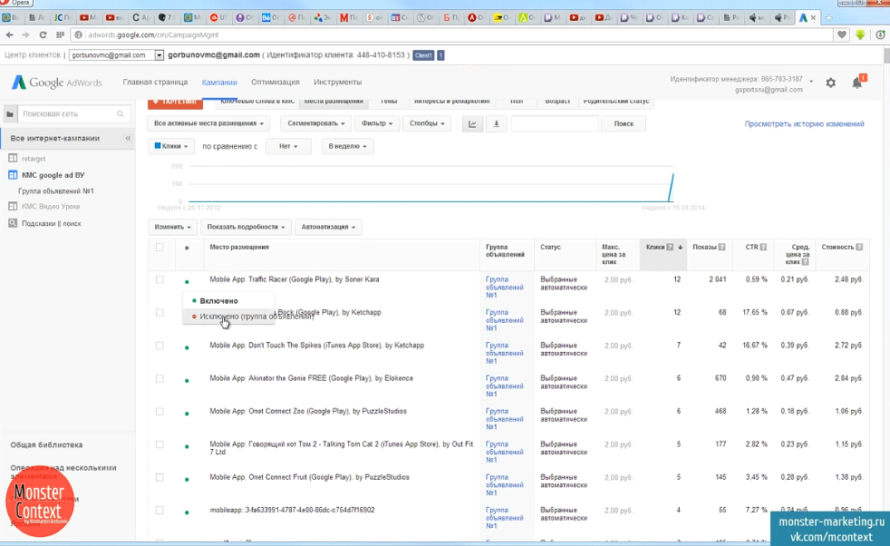
Теперь поговорим о видах объявлений в КМС. Их мы можем создать только через интерфейс Google AdWords, нажав на кнопку в:
- вашей рекламной кампании
- либо в «группе объявлений», нажав на кнопку «объявления».
Здесь есть:
- «текстовые объявления», которое мы только что создали
- «графическое объявление»
- «галерея форматов объявлений».
«Мобильные объявления» — мы сейчас о них говорить не будем, это более сложная тема для мобильного трафика.
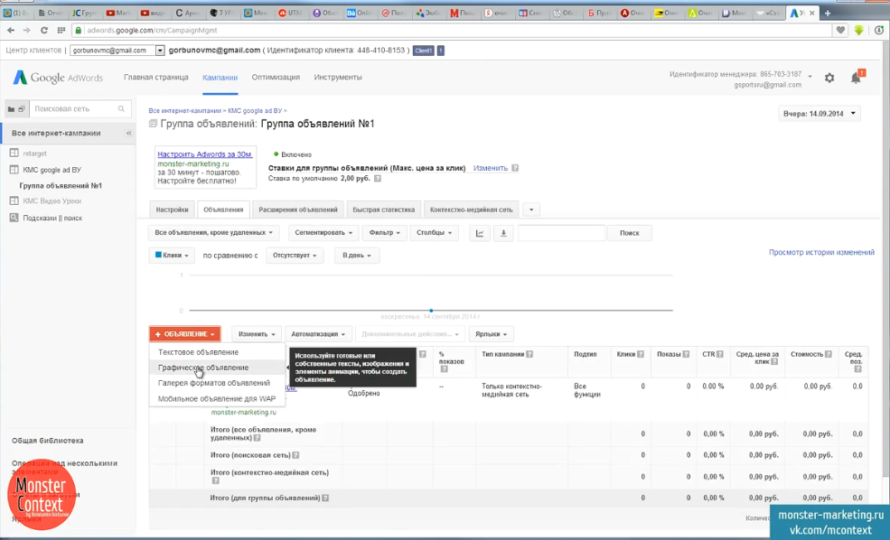
Графическое объявление
Сейчас мы создадим графическое объявление. Здесь необходимо написать ваш сайт. Очень удобный инструмент:
- Пишу свой сайт
- нажимаю на кнопку «создать объявление».
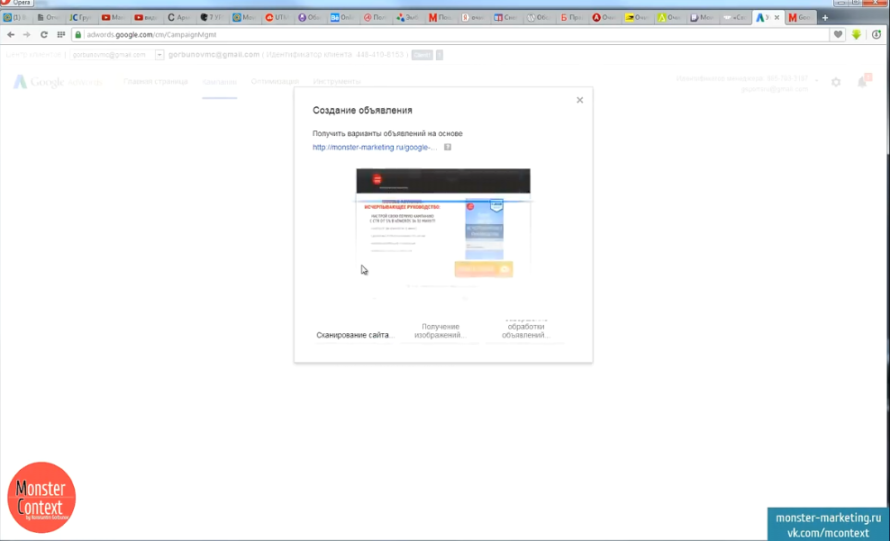
Далее сканируется моя посадочная страница сайта, оттуда черпается:
- информация текстовая
- картинки
- и так далее и создаются по образу и подобию вот такие объявления.
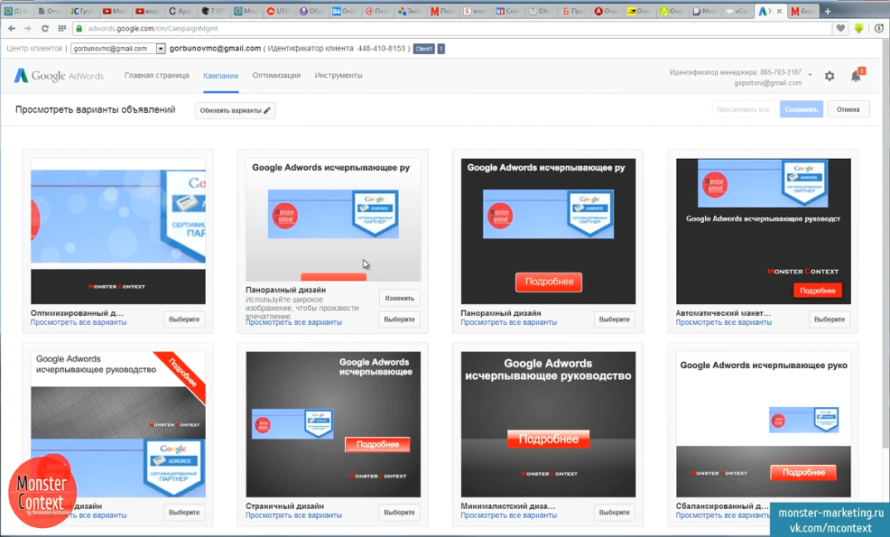
Получаются вот такие картинки. Скорее всего, готового изображения вы не получите, но получите шаблон, который можно:
- выбрать
- изменить.
Открывается редактор, в котором вы можете исправить весь текст и тому подобное.
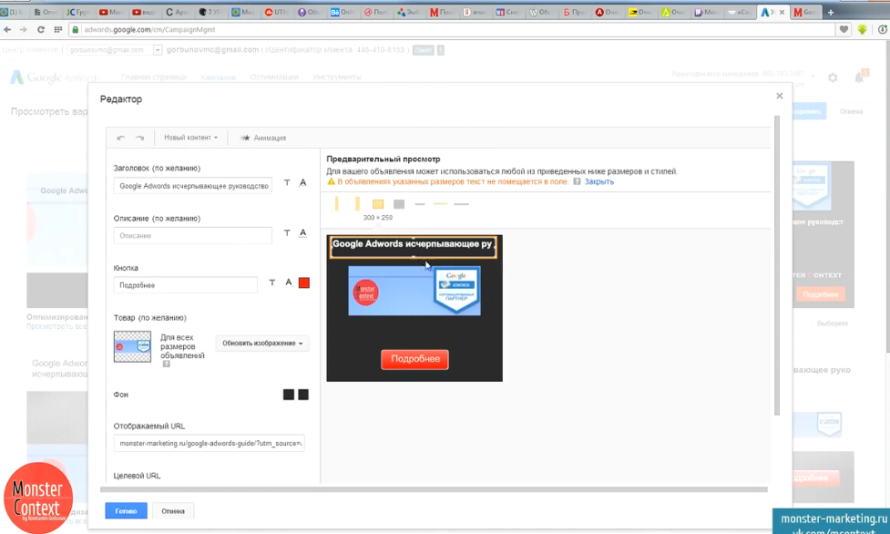
Исправляю текст, как мне необходимо, могу добавить сюда:
- картинки
- описания
- так далее
Но я этого делать не буду, мне этого сейчас достаточно. Но есть определенные блоки, которые мне не нравятся совершенно и я их могу заполнить и тем самым просто их убрать из поиска. Например, у меня не помещается текст, я могу подвинуть, но я нажимаю:
- «готово»
- выбираю один, или несколько вариантов моих объявлений
- нажимаю «сохранить».

И тем самым создаются мои новые объявления. Я помню, что некоторые из них были не совсем корректны для меня, я их просто отключаю.
Тем самым я сейчас создал объявления графические, мне этого вполне достаточно, чтобы начать рекламироваться, но я обязательно вам покажу, что такое галерея форматов объявлений.
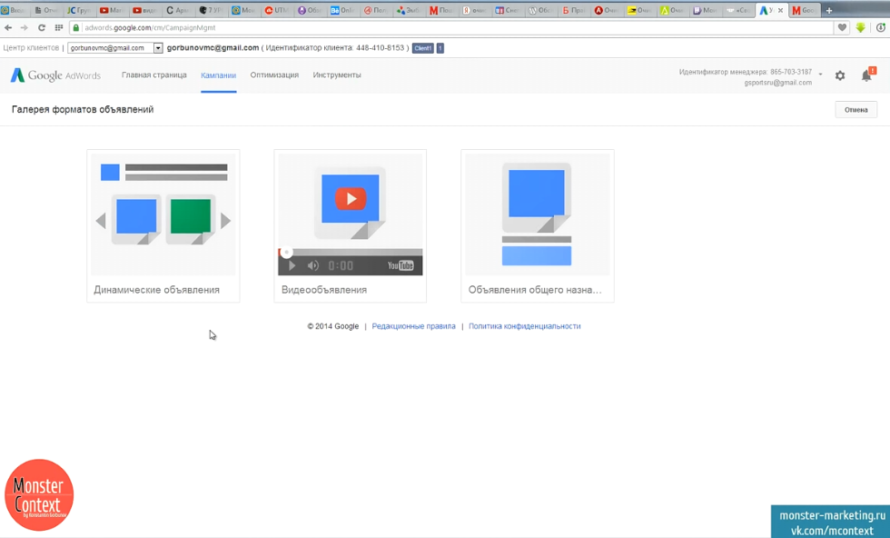
Динамические объявления
Динамические объявления. Во-первых, необходим Google Merchant Center. Для того, чтобы рекламировать свой товар через динамическую рекламу товарных объявлений, необходим будет Google Merchant Center. Об этом мы поговорим в ближайших видеоуроках и о том:
- как его настраивать
- как заносить туда товары.
Выглядит товарное объявление вот так примерно.
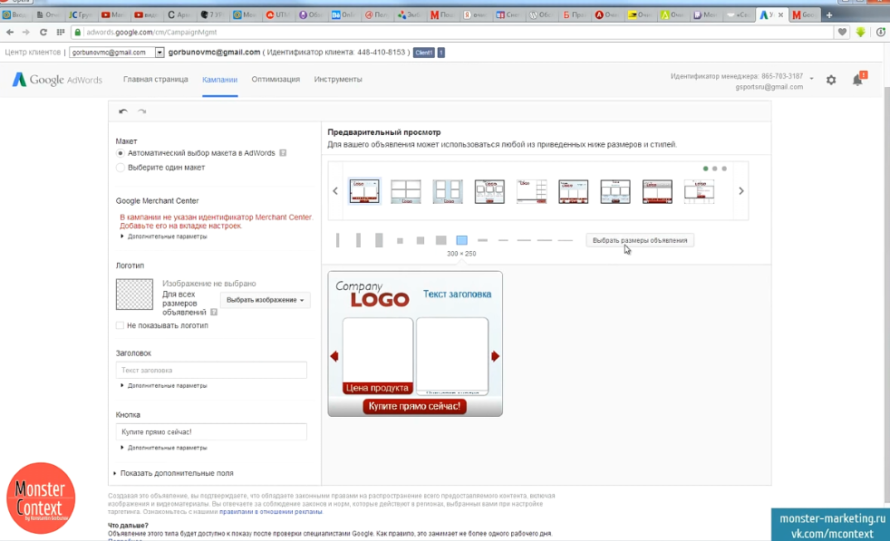
Обычно оно попроще, скорее всего, вы видели вот такой вид объявлений. Там, где располагаются 4-6 товаров и можно прокручивать их, они:
- с ценниками
- легкое описание.
При переходе через такие объявления, вы переходите на целевую страницу товара.
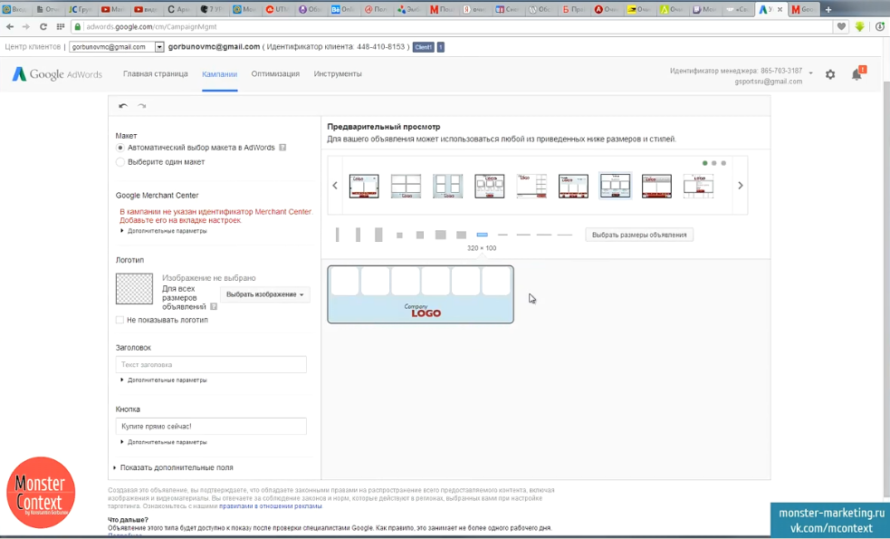
Видеообъявления
Второй вариант. Это видеообъявления. Здесь необходимо создать маленькое видео, 20 секунд. Наверняка вы видели этот формат видеорекламы в youtube. Это:
- 15
- или 20 секундные видеоролики
Которые располагаются перед видео. Очень удобный вид инструмента, но для этого необходимо заснять 15-20 секундный ролик.
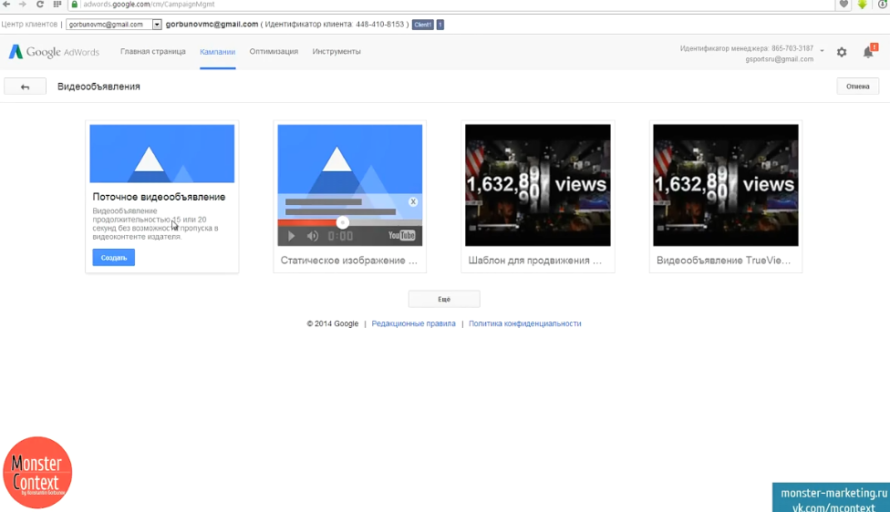
И второй вариант – это просто статическое изображение, которое идет вместе с сопутствующим изображением на youtube.
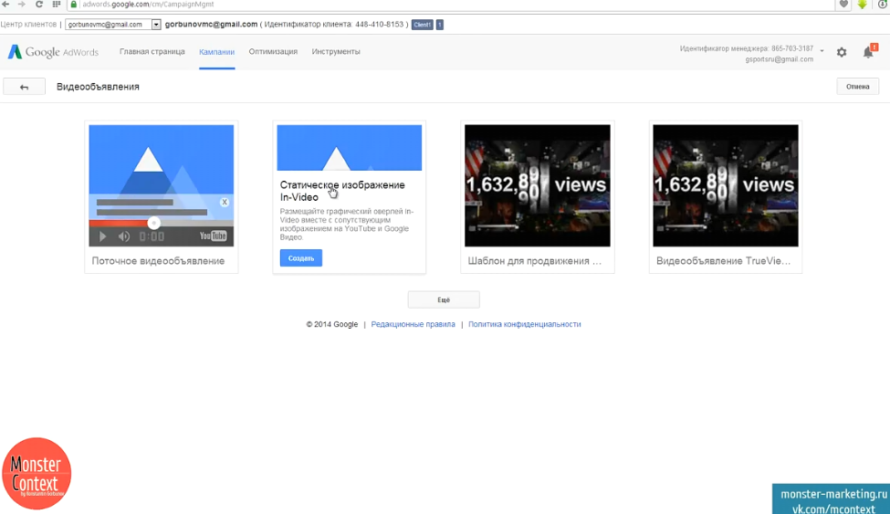
Также есть стандартные баннерные шаблоны, их тоже можно использовать, но, в принципе, достаточно тех, которые мы использовали до этого и создавали.